Gmail の特定のエイリアスだけ Slack に転送する方法です。
Slack の "転送先アドレスを取得" すれば、Slackbot宛てですがメールでSlackにメッセージを投げることができます。
今回は Gmail の特定のエイリアスのアドレスだけを Slackbot 宛てにメールを転送する方法です。
Gmailのエイリアスとは、みなさまご存知かと思いますが、自分のメールアドレスのアカウント部分に + にキーワードを続けて、メールアドレスに"タグ付け"のようなことができる機能です。
例えば、自分のGmailアドレスがabcdefg@gmail.comとして、これに abcdefg+xyz@gmail.comとかabcdefg+facebook@gmail.com などと +キーワードを付けてもちゃんとabcdefg@gmail.comのアドレスと同様に受信できる、というものです。
それでいて送信先はabcdefg+xyz@gmail.comとかabcdefg+facebook@gmail.comのままなので、細かく管理すればFromを見なくても送信元が特定できます。(いつだったか、これで迷惑メールのアドレスの流出元を追跡している人がいましたね。)
Gmail一つで送信先をいくらでも作れるというこの機能で、チャチャっとメールの振り分けをしてしまおう、と言うのが今回のキモです。
無料でなおかつ数ステップで設定可能なので、ゆっくり設定してる暇ないけどとりあえずSlackで通知をまとめて受けておきたい、という時におすすめな方法です。
0. 自分だけのワークスペースを作る
先に述べたとおり、転送先のアドレスに送られてきたメールはSlackbot宛てですので全館放送となってしまいます。
個人だけで通知受け取れればOKのようなメンバーに迷惑かけたくない場合は自分一人だけのワークスペースを作成しておくのがオススメです。
1. Slack の転送用アドレスを取得
ここでは MacOSのデスクトップ版 Slack アプリで手順を説明します。
Slackのワークスペースの環境設定メニューを開き、"メッセージ&メディア"をクリックします。
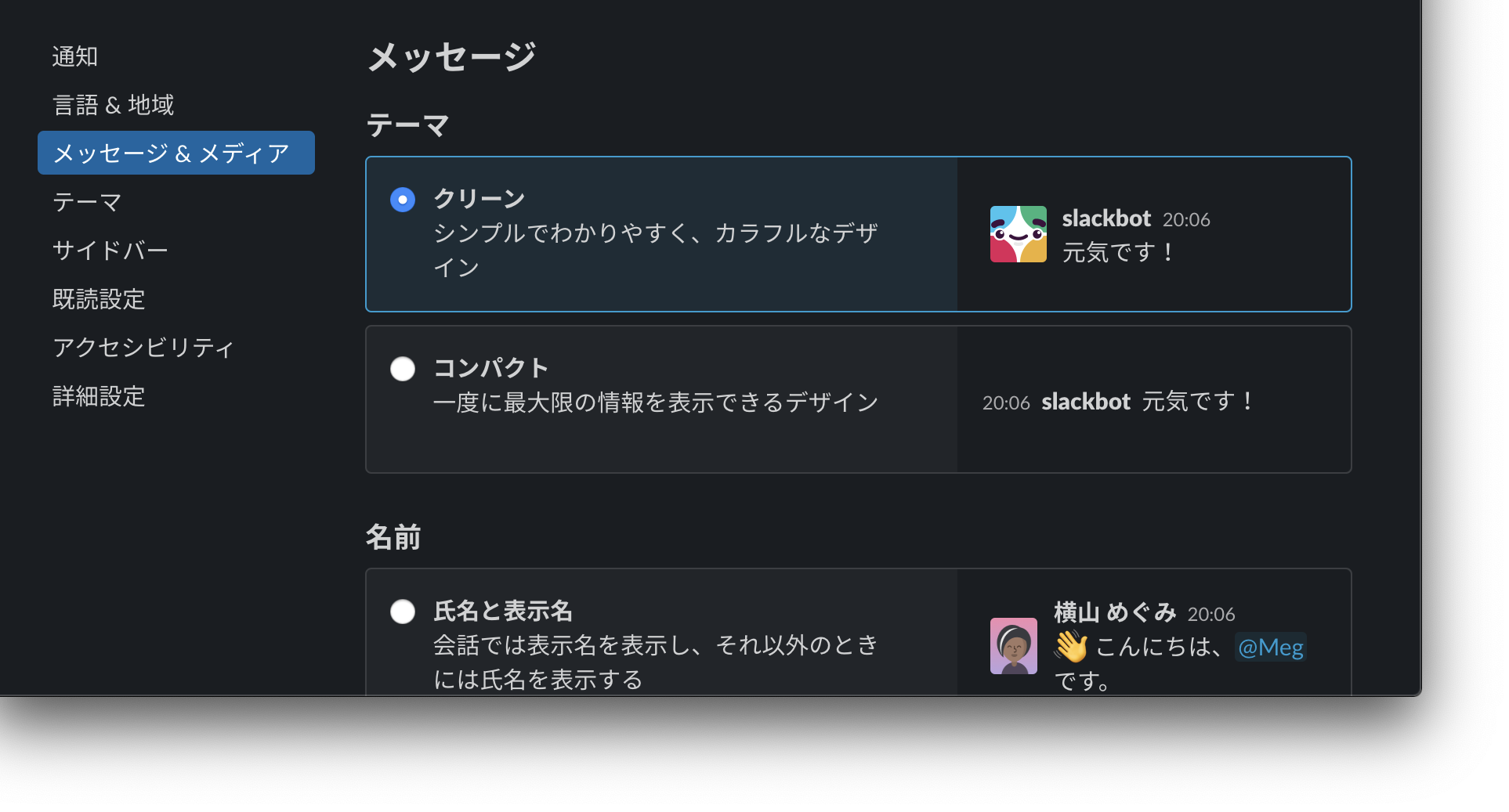
この画面の下の方に、"転送先メールアドレスを取得する"のボタンがあります。

これをクリックして転送用メールアドレスをゲットしましょう。
Slackでの作業は以上です!
2. Gmail での設定
あとは、特定のエイリアスアドレスでメールが届いた時に、Slackの転送先アドレスにメールが転送されるように設定するだけです。
2-1. 転送先アドレスの追加
Gmail の設定から"転送先アドレスの追加"を行います。
Gmail画面の設定メニューから"メール転送とPOP/IMAP"をクリックしてください。
上記 "転送" の欄から "転送先アドレスを追加" をクリックして、先ほど取得したSlackの転送先アドレスを追加します。
わかりにくいですが、追加後のオプションでも 転送を無効にする のままでOKです。
ここは全体の設定で転送はフィルタによって実行されます、ということなのでしょう。。。
2-2. フィルタの追加
それでは特定エイリアスに届いたメールにフィルターを設定します。
Gmail の設定画面から "フィルタとブロック中のアドレス"を開き、新規にフィルタを追加します。
で、Toの欄に転送したいエイリアスのメールアドレスを入力します。ここで、Toに複数のメールアドレスを設定したい場合は、|(パイプ)もしくはORで接続しないとダメ、というのがキモです。
|かORでキーワードの"OR検索"になりますが、小文字のor ではうまくいきませんでした。。。
"続行"をクリックします。
で、ORの代わりに|を使うと、確認ダイアログが表示されます。|は有効な演算子ですので気にせずOKです。
あとは転送の実行を指示するだけです。お好みで既読にしたり受信トレイをスキップしたり、タグをつけたり、やっちゃってください。
3. エイリアス付きのGmailアドレスで通知を送る
通知を出す方のアプリで、上記で設定したエイリアス付きの Gmail のアドレスに通知を送る設定を行ってください。
以上です〜!



